
工作中,遇到最多的问题,就是各种各样的查找匹配问题,以前我们只会用VLOOKUP公式来解决,随着新函数公式的更新,越来越多的公式可供选择, 也变得更加的简单
1、逆向查找匹配
例如,我们希望需要姓名,向左去查找匹配员工编号
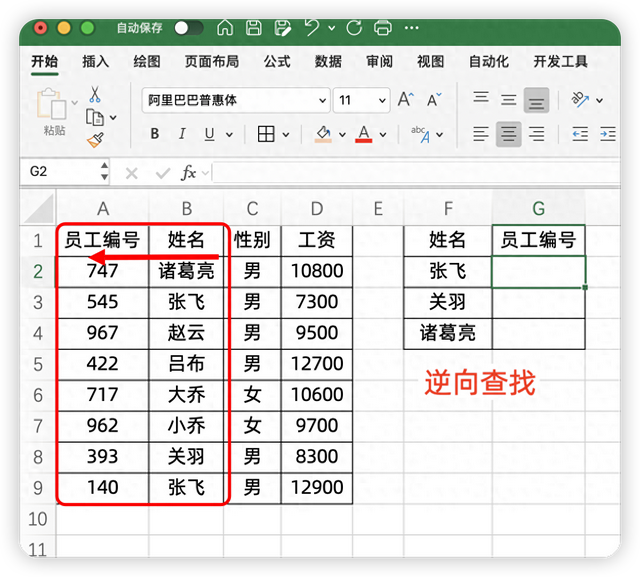
以前用VLookup公式解决这个问题很麻烦,但是有了新函数公式之后,我们知道可以使用xlookup公式快速的进行解决
我们只需要输入的公式是:
=XLOOKUP(F2:F4,B:B,A:A)
第一参数是查找值,我们直接输入F2:F4单元格
第二参数是查找区域,这里是数据源B列
第三参数是结果区域,这里是数据源A列
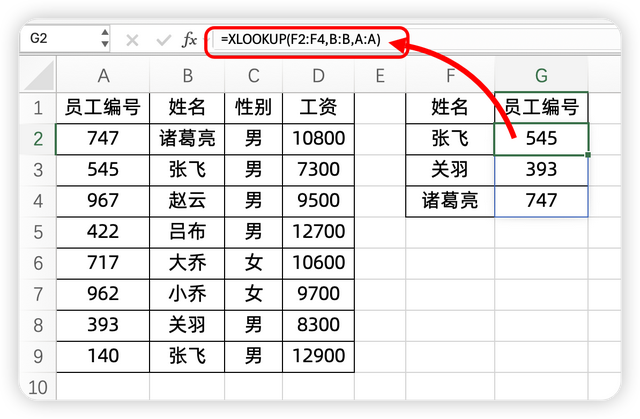
查找值,如果输入一个F2单元格的话,需要公式向下填充得到结果,如果我们直接用F2:F4就可以一次性的得到结果
2、一次性查找多列
例如,我们需要根据员工编号,快速查找匹配出后面所有的信息
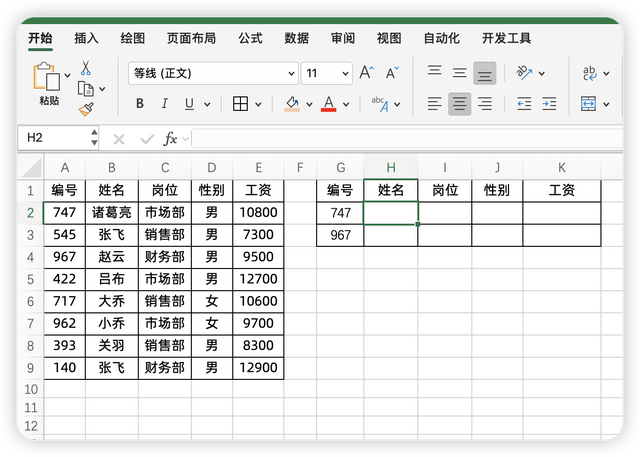
我们可以关注到,我们需要的结果字段和源数据里面的字段顺序是一致的:
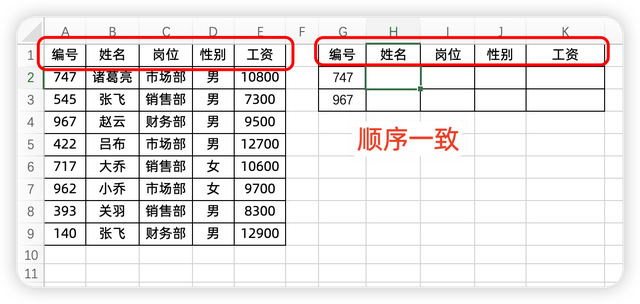
这个时候,我们可以输入公式:
=XLOOKUP(G2,A:A,B:E)
需要向下填充,得到所有的结果
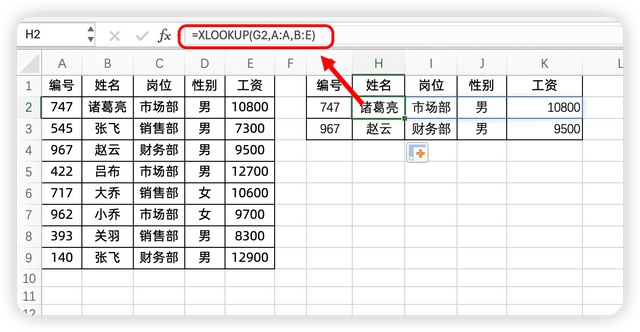
有朋友可能会问题,那能不能只输入一个XLOOKUP公式,得到所有的结果,不需要向下填充呢?
很遗憾的是,目前暂不支持
当我们查找值用了数组之后,结果列就不会返回数组结果了
例如,当我们输入公式:
=XLOOKUP(G2:G3,A:A,B:E)
查找值是G2:G3数组
结果列也是B:E数组
但是它的结果,只会得到B列的结果
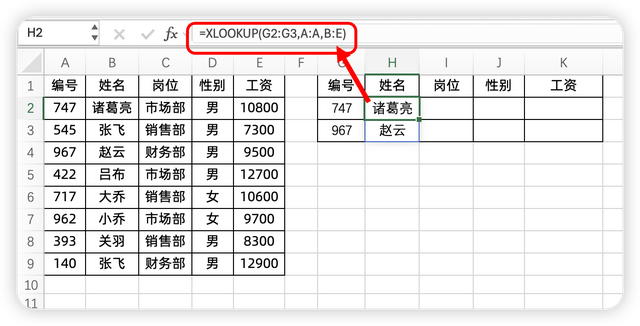
那有没有什么公式,可以只在H2单元格输入一条就可以得到所有的结果呢?
而且,但我们查找的结果顺序和源数据不一致的时候,也能不能一条公式就得到结果呢?
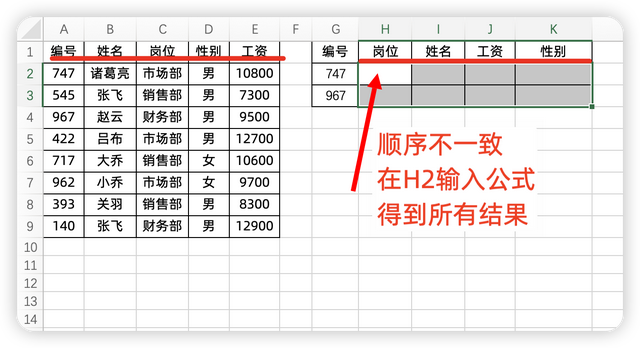
3、最强INDEX+MATCH组合
随着最新版本函数的更新,各种数组用法其实也带来了更新,index+match组合会变得非常的强
这个问题,我们只需要查找行序号数组
以及列序号数组,就可以用index一次性的得到结果了
在H2单元格输入的公式是:
=INDEX(B2:E9,MATCH(G2:G3,A2:A9,0),MATCH(H1:K1,B1:E1,0))
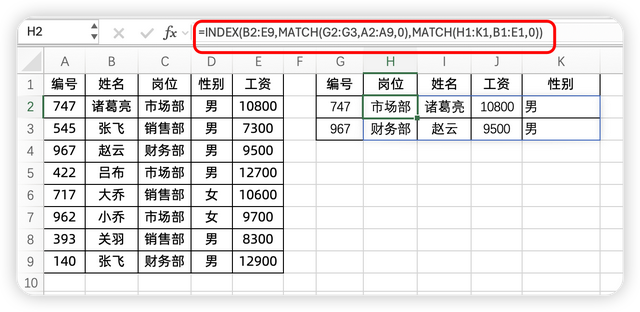
数组公式的好处是,输入一条公式,得到了所有的结果。
因为不需要公式填充,所以也无需使用固定引用,混合引用等问题
关于这个小技巧,你学会么了?动手试试吧!
最专业的股票配资提示:文章来自网络,不代表本站观点。







